MiniDLNA là một phần mềm máy chủ triển khai các giao thức phát trực tuyến DLNA/UPnP. Phần mềm này cũng có tên là ReadyMedia.
Các giao thức này sẽ cho phép Raspberry Pi truyền trực tuyến những file media như nhạc, hình ảnh và video qua mạng gia đình.
Bạn có thể sử dụng bất kỳ client nào hỗ trợ các giao thức DLNA để truyền những file media từ Raspberry Pi của mình. Ví dụ về một số client hỗ trợ DLNA là Kodi và VLC media player.
Sử dụng MiniDLNA có thể là một giải pháp thay thế nhẹ nhàng cho việc chạy phần mềm như Plex trên Raspberry Pi.
Cài đặt phần mềm MiniDLNA trên Raspberry Pi
Trong phần này, bài viết sẽ hướng dẫn bạn quá trình cài đặt phần mềm MiniDLNA vào Raspberry Pi.
Quá trình này tương đối đơn giản và chỉ mất vài phút để hoàn thành.
1. Trước khi cài đặt MiniDLNA, bạn nên đảm bảo rằng bản cài đặt Raspbian đã hoàn toàn được cập nhật. Bạn có thể cập nhật cả danh sách gói và tất cả những gói đã cài đặt bằng cách chạy hai lệnh sau.
sudo apt update
sudo apt upgradeTùy thuộc vào khoảng thời gian kể từ lần cuối bạn chạy bản cập nhật, quá trình này có thể mất một chút thời gian.
2. Sau khi cập nhật xong, bây giờ, bạn có thể tiến hành cài đặt MiniDLNA trên Raspberry Pi.
Vì MiniDLNA có sẵn như một phần của kho lưu trữ Raspbian, nên bạn có thể cài đặt nó bằng cách sử dụng lệnh bên dưới trong Terminal.
sudo apt install minidlnaSau khi quá trình cài đặt hoàn tất, bây giờ, bạn có thể tiến hành cấu hình nó cho các thư mục media của mình.
Cấu hình MiniDLNA cho các file media
Trước khi bắt đầu phần này, bạn nên thiết lập nội dung media của mình ở đâu đó, có thể là thẻ SD của Raspberry Pi hoặc ổ cứng ngoài.
Trong phần này, bài viết sẽ hướng dẫn bạn cách cấu hình MiniDLNA để nó chia sẻ dữ liệu có sẵn trong các thư mục media.
1. Bắt đầu sửa đổi file cấu hình MiniDLNA bằng cách sử dụng lệnh sau trên Raspberry Pi.
sudo nano /etc/minidlna.conf2. Trong file này, bạn cần tìm phần sau. Phần này là nơi bạn sẽ thêm từng thư mục mình muốn quét tìm nội dung media.
# * "A" for audio (eg. media_dir=A,/var/lib/minidlna/music)
# * "P" for pictures (eg. media_dir=P,/var/lib/minidlna/pictures)
# * "V" for video (eg. media_dir=V,/var/lib/minidlna/videos)3. Bên dưới phần này, bạn cần thêm những thư mục mà mình muốn MiniDLNA lấy các file từ đó. Định dạng để chỉ định một thư mục media như sau.
media_dir=[TYPE],[PATH]Đối với [TYPE], có 3 chữ cái khác nhau có thể sử dụng. Mỗi chữ cái chỉ định một loại nội dung media khác nhau.
- Chữ A cho các file âm thanh
- Chữ P được sử dụng để chỉ định hình ảnh
- Cuối cùng, chữ V được sử dụng cho các thư mục chứa video
Ví dụ, nếu bạn có một thư mục có tên /mnt/mediaDrive/ chứa một folder cho nhạc, ảnh và phim, bạn có thể thêm phần sau vào file cấu hình.
media_dir=A,/mnt/mediaDrive/audio
media_dir=P,/mnt/mediaDrive/pictures
media_dir=V,/mnt/mediaDrive/videos4. Điều tiếp theo cần cấu hình là tên máy chủ DLNA.
Bạn có thể thay đổi điều này bằng cách tìm và thay đổi dòng sau.
Tìm:
#friendly_name=Thay thế bằng:
friendly_name=PiMyLifeUpMiniDLNA5. Bây giờ, bạn đã hoàn tất cấu hình máy chủ MiniDLNA trên Raspberry Pi.
Bạn có thể lưu file này bằng cách nhấn CTRL + X, tiếp theo là Y, sau đó là ENTER.
6. Sau khi đã thực hiện các thay đổi đối với cấu hình của phần mềm MiniDLNA, bây giờ, bạn sẽ cần khởi động lại service của nó. Bạn có thể khởi động lại service MiniDLNA bằng cách sử dụng lệnh sau.
sudo systemctl restart minidlnaNếu bạn không khởi động lại service MiniDLNA, sẽ không có thay đổi nào có hiệu lực.
7. Tại thời điểm này, bạn sẽ có thể thấy máy chủ MiniDLNA của Raspberry Pi xuất hiện trên các thiết bị khác nhau.
Kiểm tra trạng thái của máy chủ MiniDLNA
Trong phần này, bài viết sẽ hướng dẫn bạn cách nhanh chóng kiểm tra trạng thái của máy chủ MiniDLNA thông qua giao diện web của nó.
1. Để bắt đầu phần này, bạn sẽ cần tìm địa chỉ IP cục bộ của Raspberry Pi.
Có nhiều cách khác nhau để lấy địa chỉ IP cục bộ của Pi, nhưng một trong những cách dễ nhất là chạy lệnh sau trên Raspberry Pi.
hostname -I2. Với địa chỉ IP của Raspberry Pi, bạn có thể truy cập địa chỉ sau trong trình duyệt web yêu thích của mình. Nhớ thay thế [IPADDRESS] bằng IP mà bạn đã truy xuất ở bước trước.
http://[IPADDRESS]:82003. Khi load trang lên, bạn sẽ được chào đón bởi trang sau.
Trang này hiển thị cho bạn số lượng file có sẵn trong thư viện media, cũng như danh sách tất cả các client được kết nối.
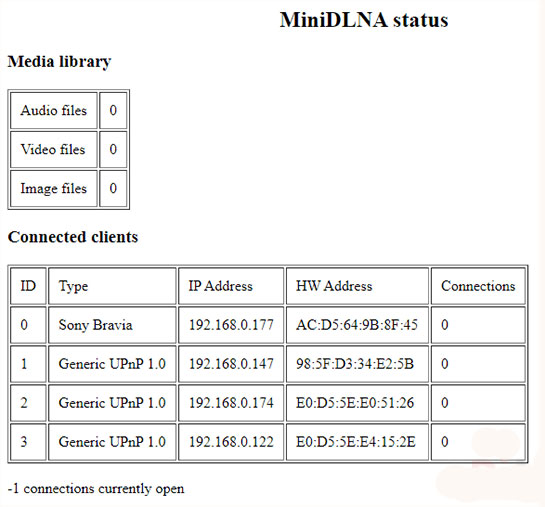
Tại thời điểm này, bạn đã thiết lập thành công phần mềm máy chủ MiniDLNA trên Raspberry Pi của mình rồi đấy!
Xem thêm:
 Công nghệ
Công nghệ  AI
AI  Windows
Windows  iPhone
iPhone  Android
Android  Học IT
Học IT  Download
Download  Tiện ích
Tiện ích  Khoa học
Khoa học  Game
Game  Làng CN
Làng CN  Ứng dụng
Ứng dụng 




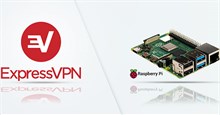













 Linux
Linux  Đồng hồ thông minh
Đồng hồ thông minh  macOS
macOS  Chụp ảnh - Quay phim
Chụp ảnh - Quay phim  Thủ thuật SEO
Thủ thuật SEO  Phần cứng
Phần cứng  Kiến thức cơ bản
Kiến thức cơ bản  Lập trình
Lập trình  Dịch vụ công trực tuyến
Dịch vụ công trực tuyến  Dịch vụ nhà mạng
Dịch vụ nhà mạng  Quiz công nghệ
Quiz công nghệ  Microsoft Word 2016
Microsoft Word 2016  Microsoft Word 2013
Microsoft Word 2013  Microsoft Word 2007
Microsoft Word 2007  Microsoft Excel 2019
Microsoft Excel 2019  Microsoft Excel 2016
Microsoft Excel 2016  Microsoft PowerPoint 2019
Microsoft PowerPoint 2019  Google Sheets
Google Sheets  Học Photoshop
Học Photoshop  Lập trình Scratch
Lập trình Scratch  Bootstrap
Bootstrap  Năng suất
Năng suất  Game - Trò chơi
Game - Trò chơi  Hệ thống
Hệ thống  Thiết kế & Đồ họa
Thiết kế & Đồ họa  Internet
Internet  Bảo mật, Antivirus
Bảo mật, Antivirus  Doanh nghiệp
Doanh nghiệp  Ảnh & Video
Ảnh & Video  Giải trí & Âm nhạc
Giải trí & Âm nhạc  Mạng xã hội
Mạng xã hội  Lập trình
Lập trình  Giáo dục - Học tập
Giáo dục - Học tập  Lối sống
Lối sống  Tài chính & Mua sắm
Tài chính & Mua sắm  AI Trí tuệ nhân tạo
AI Trí tuệ nhân tạo  ChatGPT
ChatGPT  Gemini
Gemini  Điện máy
Điện máy  Tivi
Tivi  Tủ lạnh
Tủ lạnh  Điều hòa
Điều hòa  Máy giặt
Máy giặt  Cuộc sống
Cuộc sống  TOP
TOP  Kỹ năng
Kỹ năng  Món ngon mỗi ngày
Món ngon mỗi ngày  Nuôi dạy con
Nuôi dạy con  Mẹo vặt
Mẹo vặt  Phim ảnh, Truyện
Phim ảnh, Truyện  Làm đẹp
Làm đẹp  DIY - Handmade
DIY - Handmade  Du lịch
Du lịch  Quà tặng
Quà tặng  Giải trí
Giải trí  Là gì?
Là gì?  Nhà đẹp
Nhà đẹp  Giáng sinh - Noel
Giáng sinh - Noel  Hướng dẫn
Hướng dẫn  Ô tô, Xe máy
Ô tô, Xe máy  Tấn công mạng
Tấn công mạng  Chuyện công nghệ
Chuyện công nghệ  Công nghệ mới
Công nghệ mới  Trí tuệ Thiên tài
Trí tuệ Thiên tài